windows10护眼模式怎么关闭 win10护眼模式如何关闭
更新时间:2023-11-29 14:22:00作者:zheng
我们可以在win10电脑的设置中开启护眼模式来缓解使用win10电脑的眼部疲劳,但是有些用户在开启了win10电脑的护眼模式之后觉得看起来很难受,想要将其关闭却不知道win10护眼模式如何关闭,今天小编就给大家带来windows10护眼模式怎么关闭,如果你刚好遇到这个问题,跟着我的方法来操作吧。
推荐下载:深度win10系统
方法如下:
1、首先点击左下角的“开始菜单”图标。
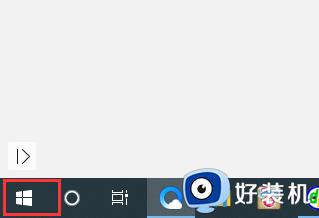
2、然后在打开的栏目中,点击“设置”图标,就是小齿轮的样式。
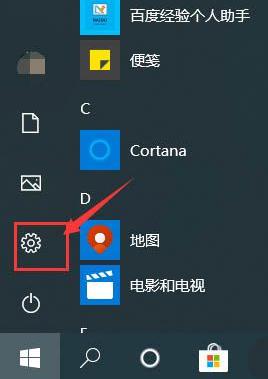
3、然后在打开的Windows设置中点击【系统】。
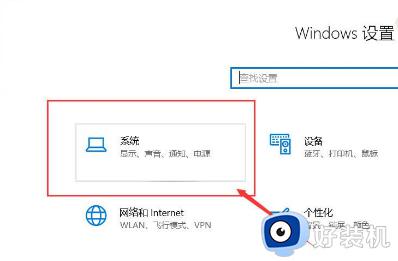
4、然后在左侧选择【显示】,在将右侧打开的【夜间模式】进行点击,即可关闭夜间模式。
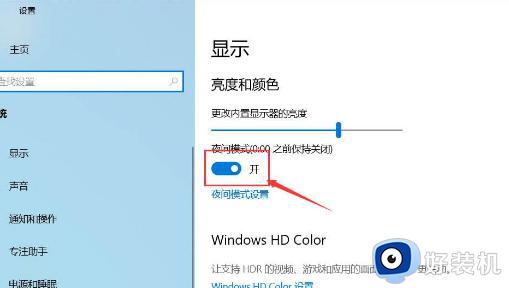
windows10护眼模式怎么关闭就为大家介绍到这里了。若是你也遇到同样情况的话,不妨参考本教程操作看看!
windows10护眼模式怎么关闭 win10护眼模式如何关闭相关教程
- windows10护眼模式怎么关闭 win10怎么关闭护眼模式
- win10变成护眼模式怎么关闭 win10的护眼模式如何取消
- Win10系统怎样关闭护眼模式 win10系统关闭护眼模式的步骤
- 如何关闭win10豆沙绿护眼模式 win10关闭豆沙绿护眼模式怎么设置
- win10护眼模式绿色怎么关闭 win10如何取消电脑护眼模式豆沙绿
- win10护眼模式关不了怎么回事 win10护眼模式关不掉如何解决
- 如何快速关闭win10夜间模式 windows10怎么关闭夜间模式
- win10夜间模式无法关闭怎么办 win10夜间模式关闭不了处理方法
- windows10怎么调护眼模式 win10开启护眼模式的操作方法
- win10怎么设置眼睛保护模式 win10电脑如何开护眼模式
- win10拼音打字没有预选框怎么办 win10微软拼音打字没有选字框修复方法
- win10你的电脑不能投影到其他屏幕怎么回事 win10电脑提示你的电脑不能投影到其他屏幕如何处理
- win10任务栏没反应怎么办 win10任务栏无响应如何修复
- win10频繁断网重启才能连上怎么回事?win10老是断网需重启如何解决
- win10批量卸载字体的步骤 win10如何批量卸载字体
- win10配置在哪里看 win10配置怎么看
win10教程推荐
- 1 win10亮度调节失效怎么办 win10亮度调节没有反应处理方法
- 2 win10屏幕分辨率被锁定了怎么解除 win10电脑屏幕分辨率被锁定解决方法
- 3 win10怎么看电脑配置和型号 电脑windows10在哪里看配置
- 4 win10内存16g可用8g怎么办 win10内存16g显示只有8g可用完美解决方法
- 5 win10的ipv4怎么设置地址 win10如何设置ipv4地址
- 6 苹果电脑双系统win10启动不了怎么办 苹果双系统进不去win10系统处理方法
- 7 win10更换系统盘如何设置 win10电脑怎么更换系统盘
- 8 win10输入法没了语言栏也消失了怎么回事 win10输入法语言栏不见了如何解决
- 9 win10资源管理器卡死无响应怎么办 win10资源管理器未响应死机处理方法
- 10 win10没有自带游戏怎么办 win10系统自带游戏隐藏了的解决办法
